使用U盘安装系统,可以根据需要安装不同的操作系统。比起使用光碟安装,这会显得更加的方便快捷高效。那么,如何使用U盘制作启动盘安装系统呢?很多的用户都不知道,下面,小编给大家带来了制作u盘系统安装盘的图文。
现在电脑已经普及,电脑使用时系统会时不时出现问题,需要重装,但是有的电脑没有光驱或者光驱已经损坏,那该如何安装系统呢?用U盘制作成启动盘来安装系统就可以轻松解决这个问题。下面,小编跟大家演示制作u盘系统安装盘的步骤。
如何制作u盘系统安装盘
下载并且安装好大白菜装机版,打开安装好的大白菜装机版,插入u盘等待软件成功读取到u盘之后,点击“一键制作启动u盘”进入下一步操作。

u盘图-1
在弹出的信息提示窗口中,点击“确定”进入下一步操作。
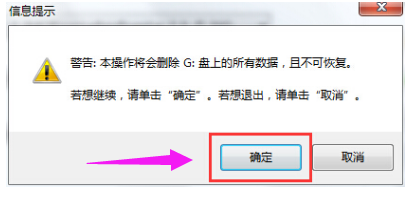
系统启动盘图-2
耐心等待大白菜装机版u盘制作工具对u盘写入大白菜相关数据的过程。
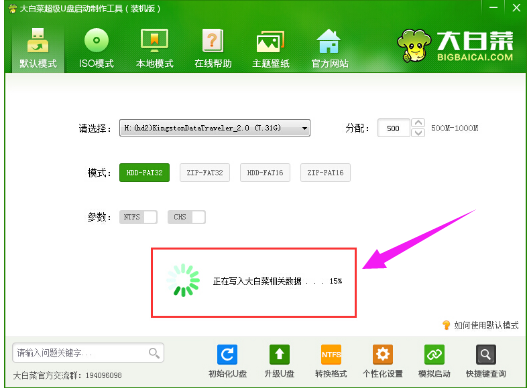
系统启动盘图-3
完成写入之后,在弹出的信息提示窗口中,点击“是(Y)”进入模拟电脑。
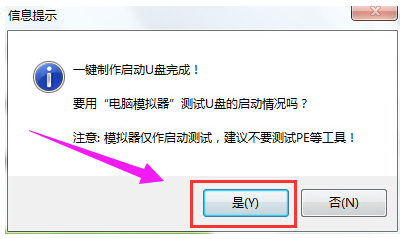
u盘图-4
模拟电脑成功启动说明大白菜u盘启动盘已经制作成功,按住Ctrl+Alt释放鼠标,点击关闭窗口完成操作。

系统启动盘图-5
相关阅读
- 暂无推荐
《》由网友“”推荐。
转载请注明: